Als je een document hebt in Google Docs dat je wilt vertalen naar een andere taal, ben je hier aan het juiste adres. In deze handleiding laat ik je stap voor stap zien hoe je de vertaalfunctie van Google Docs kunt gebruiken om je document effectief te vertalen naar de gewenste taal. Of je nu bezig bent met samenwerken met internationale collega's of je inhoud toegankelijk wilt maken voor een breder publiek - de geïntegreerde vertaalfunctie van Google Docs is een nuttige tool.
Belangrijkste inzichten:
- Google Docs maakt het eenvoudig om een document naar een andere taal te vertalen.
- De vertaalfunctie maakt een kopie van het origineel.
- De resultaten kunnen variëren, daarom is bewerking achteraf aan te raden.
- De taalinstellingen kunnen handmatig worden aangepast.
Stap-voor-stap handleiding
Om een document in Google Docs te vertalen, volg je deze stappen:
Open eerst je Google Docs-document dat je wilt vertalen. Zorg ervoor dat alle inhoud die je wilt vertalen al klaar is. Zodra het document gereed is, zoek in de bovenste menubalk naar "Tools". Hier begint het vertaalproces.
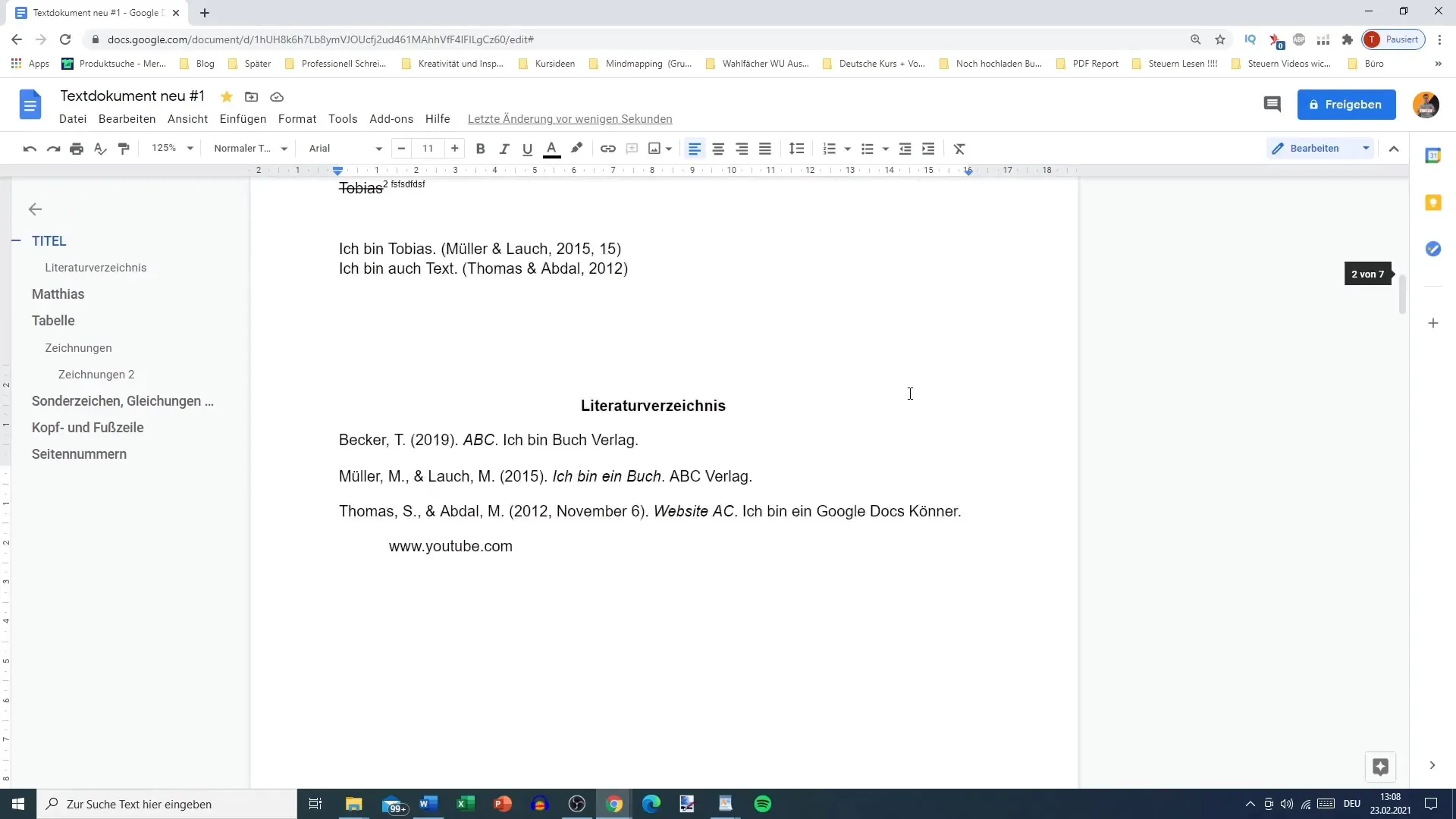
Klik op "Tools" en kies "Document vertalen". Dit opent een nieuw venster waarin je specifieke instellingen voor de vertaling kunt aanpassen. Je kunt de doeltaal kiezen en een nieuwe titel voor het vertaalde document invoeren.
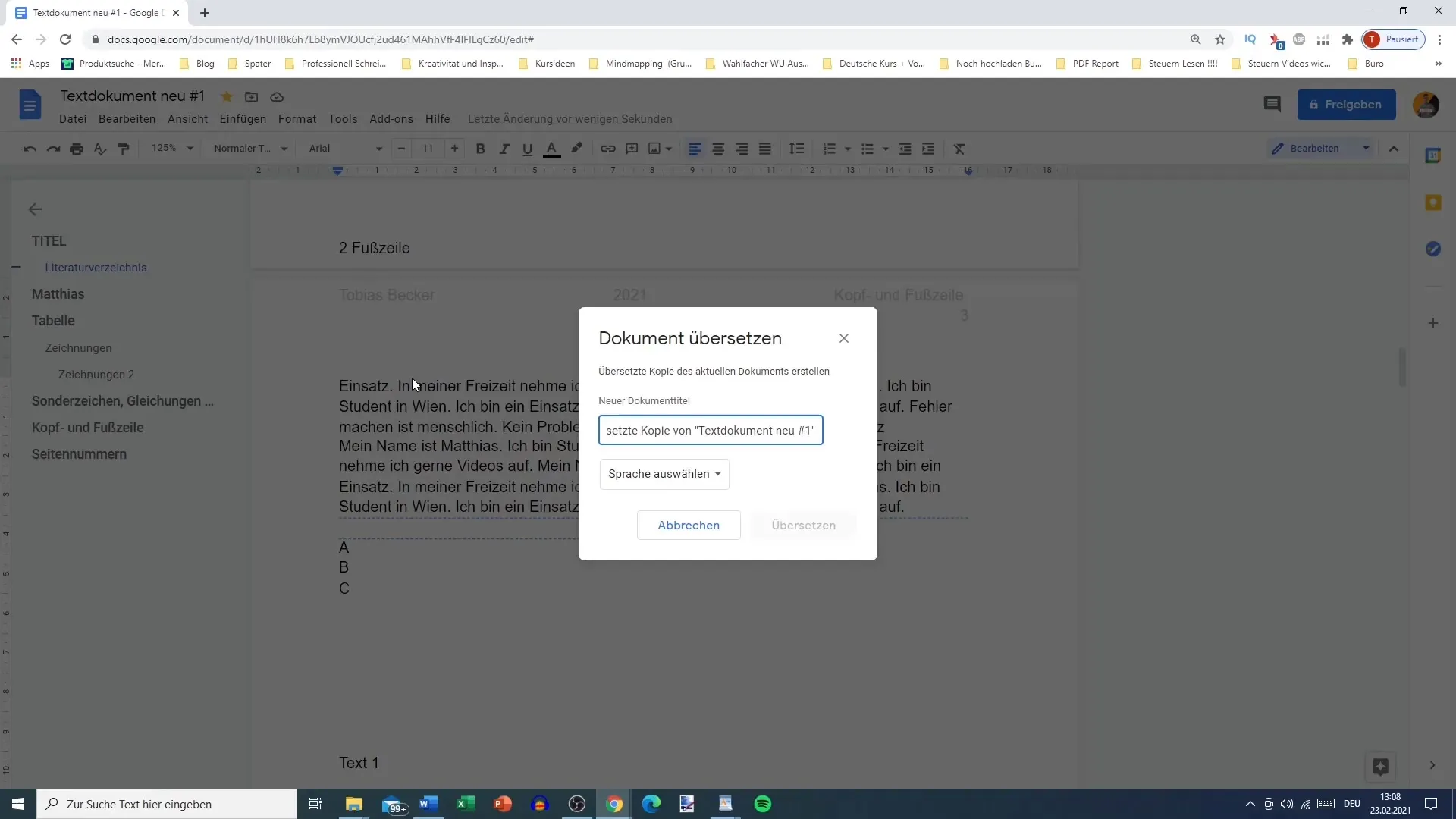
Het is belangrijk om een titel te kiezen die je later gemakkelijk kunt terugvinden, want Google Docs maakt een kopie van je document in de geselecteerde taal. Om de vertaling te starten, klik gewoon op "Vertalen". Het vertaalproces begint dan en je ontvangt een nieuwe kopie van je document in de gekozen taal.
Nadat het vertaalproces is voltooid, opent het nieuwe document zich. Hier kun je de vertaling controleren en zien of alles zoals verwacht is vertaald. Je zult snel merken dat de geautomatiseerde vertaling niet altijd perfect is. Bij complexere zinnen of vaktermen kunnen fouten optreden die je handmatig moet corrigeren.
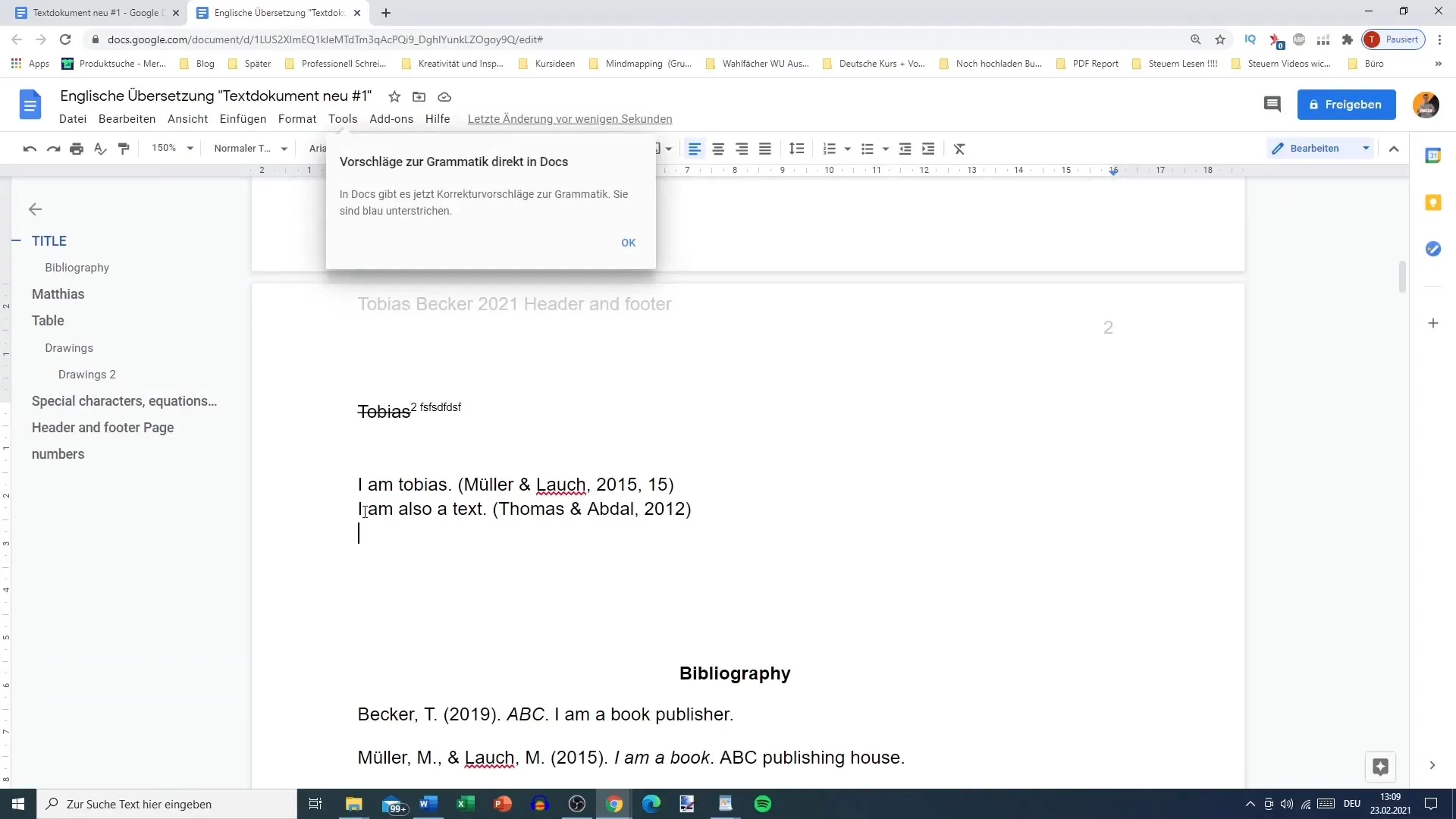
Als je na de vertaling grammaticale of stilistische fouten opmerkt, kun je gebruikmaken van de geïntegreerde grammatica- en spellingscontrole van Google Docs. Deze functie kan je helpen om enkele basisfouten te identificeren en te verbeteren. Let vooral op de taalinstelling, zorg ervoor dat deze op Engels staat ingesteld als je een Engels document wilt bewerken.

Als je document specifieke vereisten heeft, zoals het gebruik van Brits Engels in plaats van Amerikaans Engels, dan moet je de instellingen handmatig aanpassen. Deze instellingen zijn belangrijk om ervoor te zorgen dat de terminologische voorkeuren van je document worden gerespecteerd.
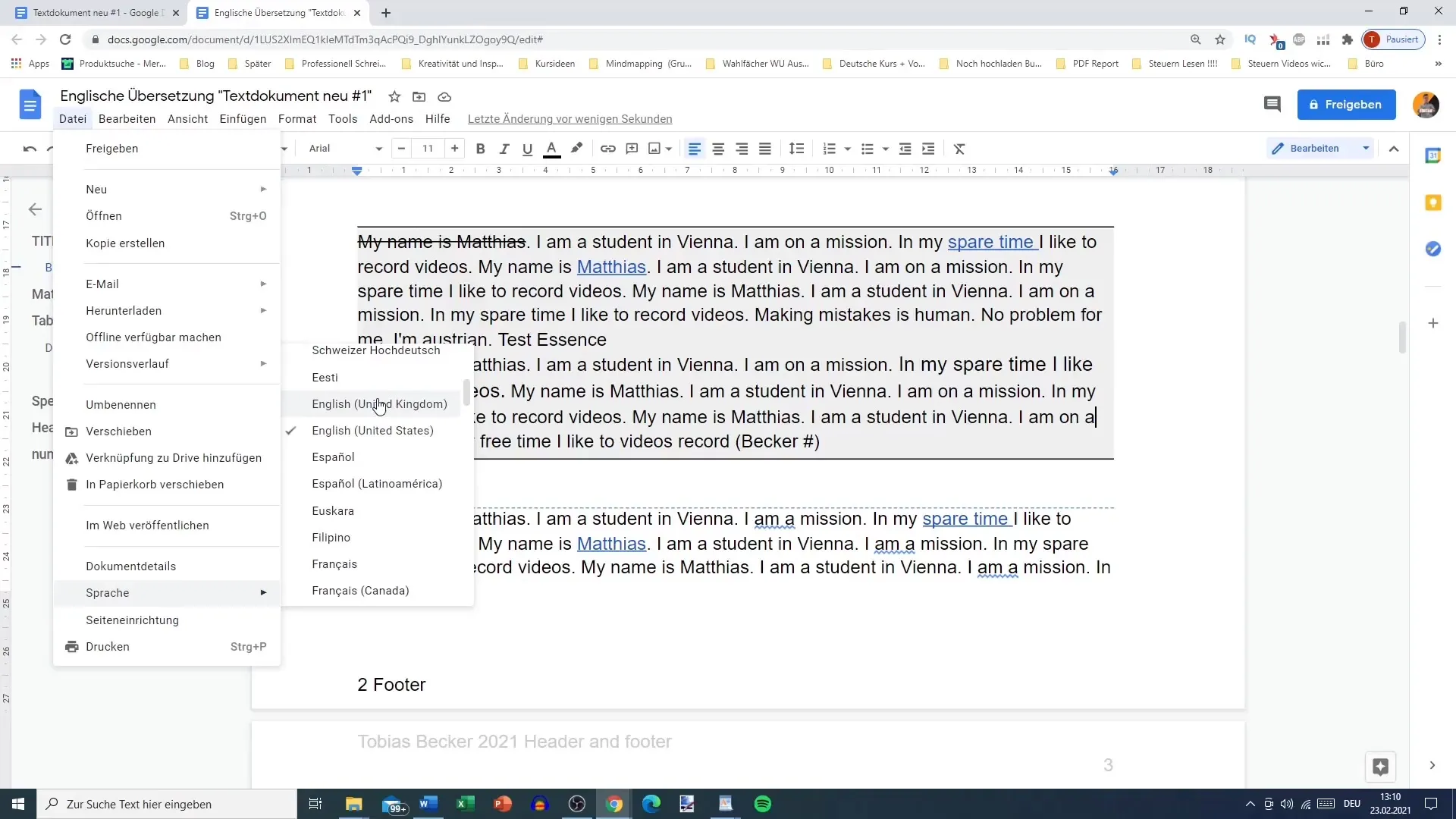
Hoewel de vertaalfunctie in Google Docs goed werkt voor eenvoudige teksten, moet je voor complexere inhoud gebruikmaken van gespecialiseerde vertaalsoftware. Dit kan je helpen om nauwkeurigere en cultureel passende vertalingen te krijgen.
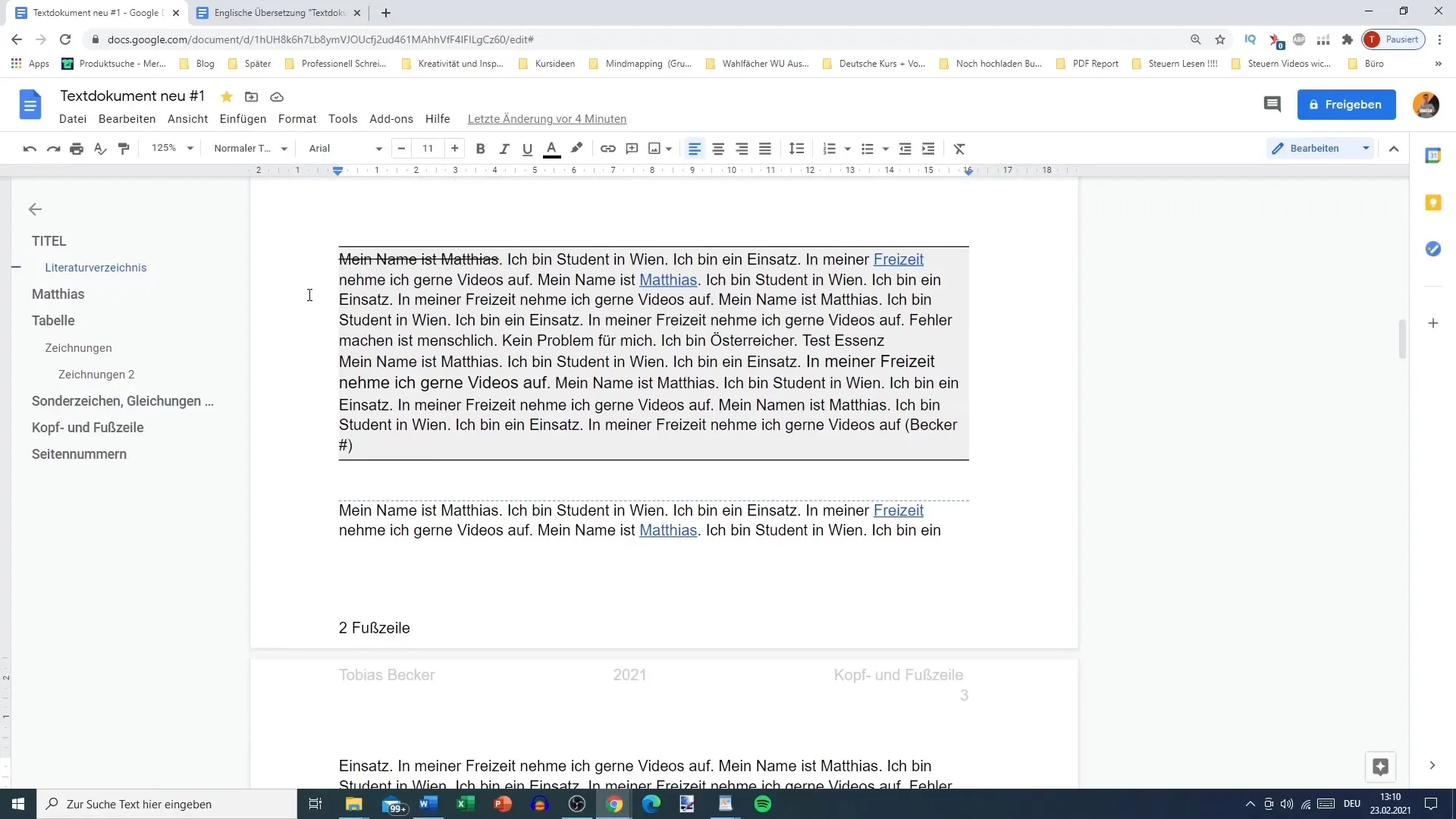
Samenvatting
Het vertalen van documenten in Google Docs is een gebruiksvriendelijke en tijdbesparende methode om snel tekst naar een andere taal te brengen. Door kopieën te maken en gebruik te maken van geïntegreerde tools kun je fouten vermijden en je teksten optimaliseren. Om de beste resultaten te behalen, is het echter aan te raden om de vertalingen opnieuw te controleren en indien nodig aan te passen.
Veelgestelde vragen
Hoe start ik het vertaalproces in Google Docs?Je gaat naar "Tools" en selecteert "Document vertalen".
Kan ik de taal handmatig instellen?Ja, je kunt de doeltaal instellen in het vertaalvenster.
Wat gebeurt er met het originele document?Het originele document blijft ongewijzigd; er wordt een kopie gemaakt voor de vertaling.
Hoe nauwkeurig zijn de vertalingen in Google Docs?De vertalingen kunnen variëren. Vaak zijn ze goed bij eenvoudige teksten, maar kunnen ze fouten bevatten bij complexere zinnen.
Moet ik de vertaalde documenten controleren?Ja, het is raadzaam om de vertalingen te controleren op grammatica en stijl.


